-
网页显示不全,小编告诉你网页显示不全怎么办
- 2018-06-25 12:50:36 来源:windows10系统之家 作者:爱win10
随着互联网的应用的发展,人们对网络世界的依赖越来越大,现实生活与网络世界密不可分。是否是浏览网页的时候出现过网页显示不正常,还有页面显示不全的问题,下面,小编跟大家讲解网页显示不全的解决步骤。
最近有位用户打开网页的时候,发现网页显示不全的情况,用户不知道是因为什么导致的,困扰着我们对互联网的体验,为此非常苦恼,那么用户遇到网页显示不全怎么办呢?下面,小编给大家分享网页显示不全的处理方法。
网页显示不全怎么办
方法一:重新设置IE浏览器
找到IE快捷方式,右键属性
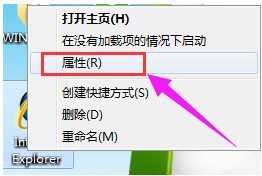
网页显示不全系统软件图解1
属性窗口中找到“高级”选项,下面有“重置按钮”,点击后弹出窗口,勾选“删除个性化设置”
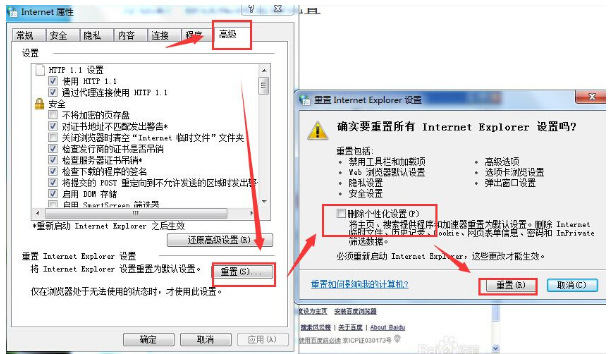
显示不全系统软件图解2
方法二:修改IE浏览器配置
在IE浏览器界面中找到“工具”选项,找到“Internet选项”,点击进入
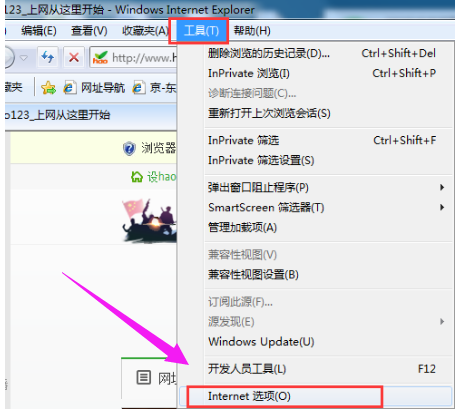
显示不全系统软件图解3
在安全中找到“本地Intranet”,设置改区域安全级别为中等
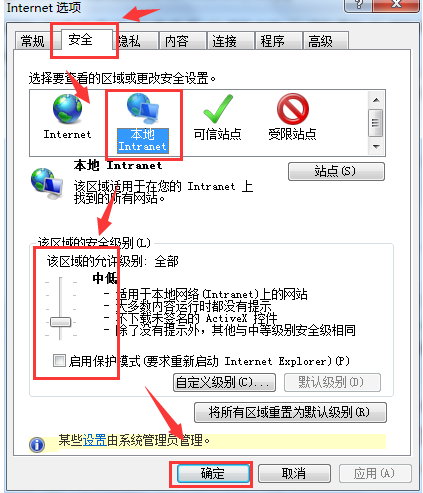
显示不全系统软件图解4
方法二:
也可以借助360安全卫士清扫下垃圾,全部全中把垃圾文件全部清理掉,这样也节省了空间,可以提高电脑的流畅度,也可提高上网的感知度。

网页显示系统软件图解5
以上就是网页显示不全的处理方法。
猜您喜欢
- Ghost win7系统32位自动关机软件制作..2017-05-07
- acerwin7镜像最新下载2017-02-25
- win1064位萝卜家园安全企业版下载..2016-11-19
- 一键优盘装系统雨林木风图文教程..2016-08-30
- 处理如何运行不兼容的应用程序..2019-08-10
- win7旗舰版2022最新激活密钥分享..2022-05-27
相关推荐
- 3070无线网卡驱动,小编告诉你ralink30.. 2017-12-14
- windows7 64位旗舰系统包最新下载.. 2016-12-31
- 纯净版ghost win7 sp132位最新下载.. 2016-12-29
- win8关机提示驱动器没有磁盘怎么办.. 2015-12-14
- tp-link无线网卡驱动,小编告诉你tp-li.. 2018-04-18
- 雨林木风装机版Ghost windows7系统最.. 2017-06-01





 系统之家一键重装
系统之家一键重装
 小白重装win10
小白重装win10
 老毛桃win7 64位高端旗舰版v2023.05
老毛桃win7 64位高端旗舰版v2023.05 系统之家Ghost Win8 x64专业版v201704
系统之家Ghost Win8 x64专业版v201704 萝卜家园win10系统下载32位专业版v201804
萝卜家园win10系统下载32位专业版v201804 爱易浏览器 V1.02
爱易浏览器 V1.02 电脑公司 ghost xp_sp3 稳定装机版 2017.09
电脑公司 ghost xp_sp3 稳定装机版 2017.09 雷神游戏浏览器 v1.1官方版
雷神游戏浏览器 v1.1官方版 小白系统win1
小白系统win1 系统之家win1
系统之家win1 迅雷155浏览
迅雷155浏览 ie10 win7 64
ie10 win7 64 日日听收音机
日日听收音机 雨林木风ghos
雨林木风ghos 深度技术Ghos
深度技术Ghos 番茄花园win7
番茄花园win7 系统之家Win8
系统之家Win8 粤公网安备 44130202001061号
粤公网安备 44130202001061号